En este tutorial vamos a ver cómo instalar el addon Vemon en Kodi. Venom es un addon bastante reciente que incluye montones de películas y de series. Este addon funciona en todas las versiones y plataformas en las que ejecutes Kodi y se actualiza con frecuencia, que es algo positivo.
Contenidos
Acerca de Venom
Venom es un excelente sustituto para todos aquellos grandes addons que han desaparecido. La mayor parte de sus enlaces funcionan y es compatible con Real Debrid. Con Real Debrid obtendrás enlaces de alta calidad, puesto que podrás reproducir contenidos en streaming a la máxima velocidad que soporte tu conexión, pudiendo incluso ver vídeos en 4K si es que tu dispositivo, conexión y pantalla lo permiten.
Venom también se integra con Trakt, que es un servicio gratuito con el que podrás obtener recomendaciones y hacer un seguimiento de todas las películas y las series que ves. Si quieres saber más acerca de Trakt, consulta el tutorial de configuración de Trakt en Kodi.
Venom no es un addon que ofrezca muchos extras, pero es ideal para ver series y películas. De hecho está en la lista de los mejores addons de Kodi.
Cómo instalar Venom en Kodi
Venom no es un addon oficial de Kodi, puesto que ha sido desarrollado por un tercero, siendo este el motivo de que sea necesario activar la opción de orígenes desconocidos en Kodi. Si no tienes la opción activada o si no estás seguro de ello, consulta la guía para activar las fuentes de orígenes desconocidos en Kodi. Algo que también es recomendable, aunque no imprescindible, es que tengas Kodi actualizado a la última versión. Si quieres, puedes consultar la guía de actualización de Kodi.
Puedes evitarlo si ocultas tu IP con una VPN de modo que tu actividad sea totalmente privada. Tras probar la mayoría de los servicios VPN, la mejor VPN para Kodi resulta ser ExpressVPN.
- Abre Kodi y, desde la pantalla de inicio, haz clic en el icono de Ajustes de la parte superior del menú principal. Tiene la forma de un engranaje.
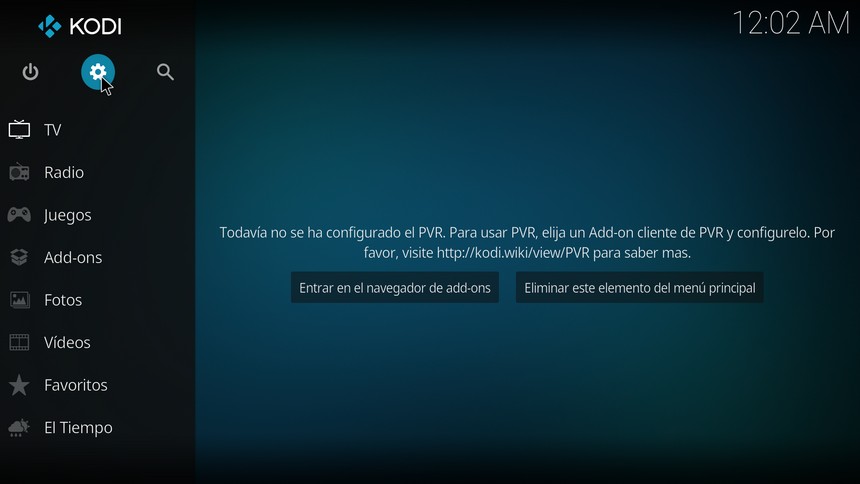
- En la sección de ajustes, haz clic en el explorador de archivos.

- Vamos a agregar el repositorio de Venom, así que selecciona la opción para Añadir fuente.

- Haz doble clic en donde dice <Ninguno> para introducir la URL de la fuente.

- Introduce la URL https://123venom.github.io/ y luego haz clic en OK.

- Ahora tenemos que darle un nombre a la fuente. Introduce Venom como nombre en el campo inferior y luego haz clic en OK.

- Retrocede hasta la pantalla de inicio de Kodi y haz clic en Addons.

- Haz clic en el explorador del addons, cuyo botón es el icono con una caja abierta de la parte superior del menú de la izquierda. También puedes abrir el explorador de addons desde la sección de Ajustes de Kodi.

- Haz clic en la opción para instalar desde un archivo Zip.

- En la lista de fuentes que se mostrará, haz clic en Venom.

- Seguidamente debes hacer clic en el archivo repository.venom-x.x.x.zip, representando x.x.x una serie de números que se corresponden con la versión del repositorio.
 El repositorio de Venom se instalará nada más hacer clic en el archivo anterior. Verás un mensaje de confirmación al finalizar.
El repositorio de Venom se instalará nada más hacer clic en el archivo anterior. Verás un mensaje de confirmación al finalizar. - Accede de nuevo al explorador de addons y haz clic en instalar desde repositorio.

- Haz clic en el repositorio Venom Repo.

- Luego selecciona la opción de addons de vídeo.

- En la lista de addons que se mostrará estará Venom. Haz clic en Venom para acceder a su vista previa.

- Desde la vista previa de Venom debes hacer clic en Instalar.

- El addon se instalará y verás un mensaje de confirmación cuando la instalación termine. Si se muestra un mensaje indicando que debes instalar ciertas dependencias, acéptalo para continuar con la instalación.

- Con ésto el addon estará ya instalado. Al terminar se iniciará automáticamente un breve proceso de configuración en donde deberás escoger tu idioma y tu localización.
Puedes acceder a Venom haciendo clic en Ejecutar desde la vista previa del addon, o también puedes iniciarlo desde la sección de Addons de Kodi, desde la sección de addons de vídeo.
Guía de introducción a Venom
Para abrir Venom debes hacer clic en la sección de Addons del menú principal de Kodi; luego haz clic en la sección de Addons de vídeo y haz clic en Venom. Cuando inicies Venom por primera vez puede que se muestre una imagen con los parches y mejoras de la última actualización.
En la ventana principal de Venom podrás ver todas las secciones de las que dispone el addon. No son demasiadas, pero son las que a final de cuentas utilizan la mayor parte de los usuarios de cualquier otro addon. Los nombres de las categorías son bastante explicativos por sí mismos; bata con que accedas a cada una de ellas para ver los contenidos o las categorías que contiene. Las secciones principales que se incluyen son las siguientes:
- Películas (Movies): En su interior verás una series de subcategorías que organizan las películas por popularidad, fecha de estreno, valoración de los usuarios, éxito en taquilla, idioma, género, año, actor, certificados y más. Para muchas de las clasificaciones se utiliza la base de datos de IMDb. Algunas categorías son exclusivas para la integración con Trakt, que es un servicio gratuito con el que podrás hacer un seguimiento de todo lo que ves. Hay un par de categorías con los últimos contenidos agregados a Venom. En la parte inferior se incluye un formulario de búsqueda.
- Series (TV Shows): Las series se clasifican de un modo similar a las películas, organizándose según la categoría que escojas por popularidad, votación, género, año, actor, idioma, certificados, red y fecha de emisión. También se incluyen categorías específicas para Trakt y categorías con lo más nuevo, las últimas series agregadas y los últimos capítulos. También podrás usar un formulario de búsqueda y ver un calendario con los próximos capítulos.
Debajo de esta secciones verás varias secciones personalizadas para cada usuario que necesitarán que tengas una cuenta de Trakt o de IMDb. Si buscas algo específico, puedes utilizar el formulario de búsqueda que se incluye. Por último, también se incluye una sección con herramientas y opciones de configuración de Venom.
Alternativas a Venom
Venom es un addon sencillo y con pocas categorías pero que incluye todo aquello que busca la mayor parte de los usuarios de Kodi. Lo único que se echa en falta es la presencia de canales de TV como sí incluyen otros addons similares. Si lo que quieres es ver canales de TV, consulta la lista con los mejores addons de Kodi para ver la TV.
Como alternativas reales a Venom, puedes probar Deceit, Tempest, MTB’s Greased Lightning o Movie Theater Butter. Haz clic en los enlaces anteriores para ver sus respectivos tutoriales de instalación. para ver más addons, consulta estas otras listas con los mejores addons de cada categoría:
- Películas: Lista con los mejores addons de cine.
- Documentales: Lista con los mejores addons de documentales para Kodi.
- Deportes. Lista con los mejores addons de deportes.
- Dibujos: Lista con los mejores addons de dibujos.
- Anime: Lista con los mejores addons de anime.
También puedes consultar la lista con los mejores addons de Kodi. Por último, no te olvides de consultar la guía definitiva de Kodi para cualquier cosa que necesites.
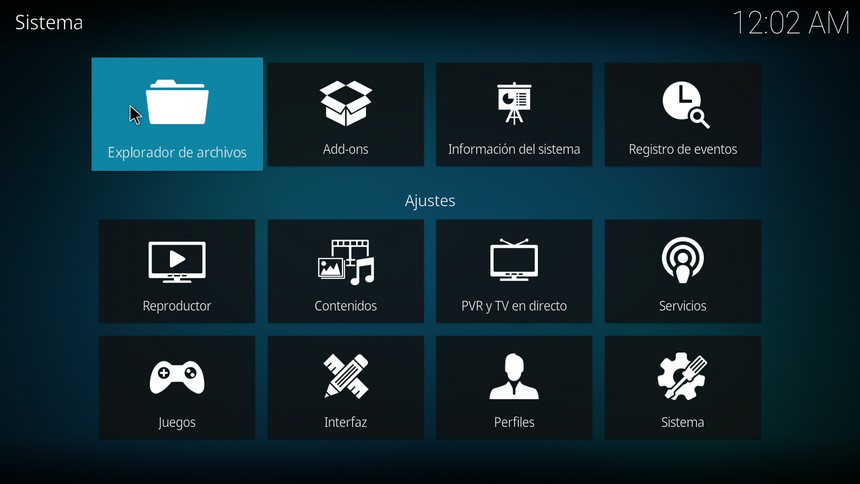
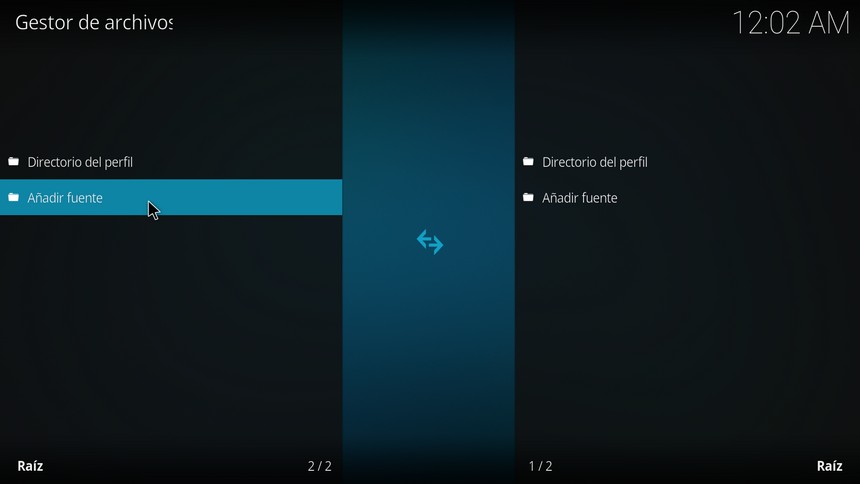
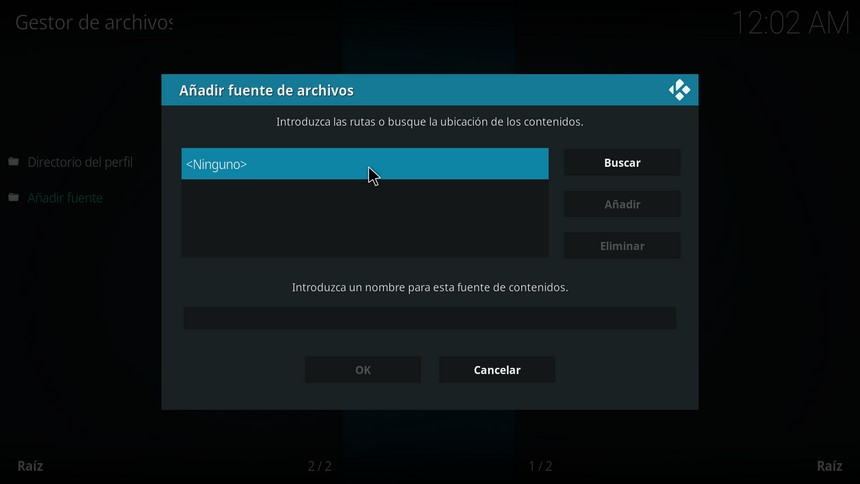
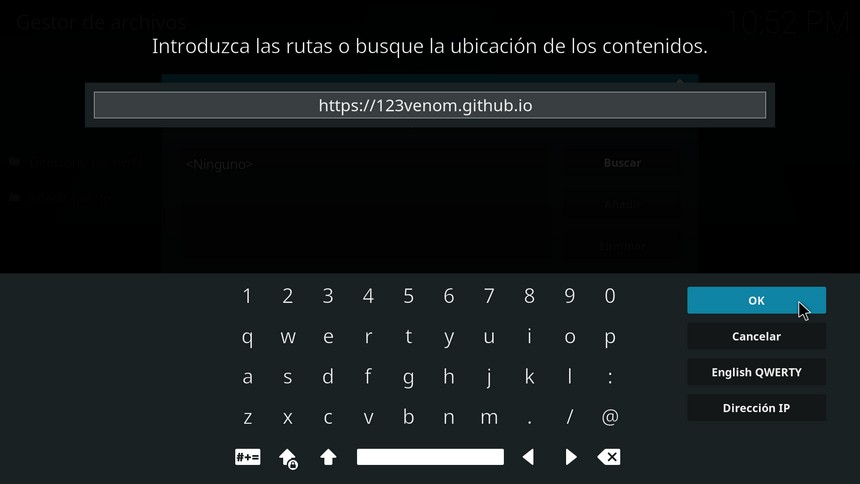
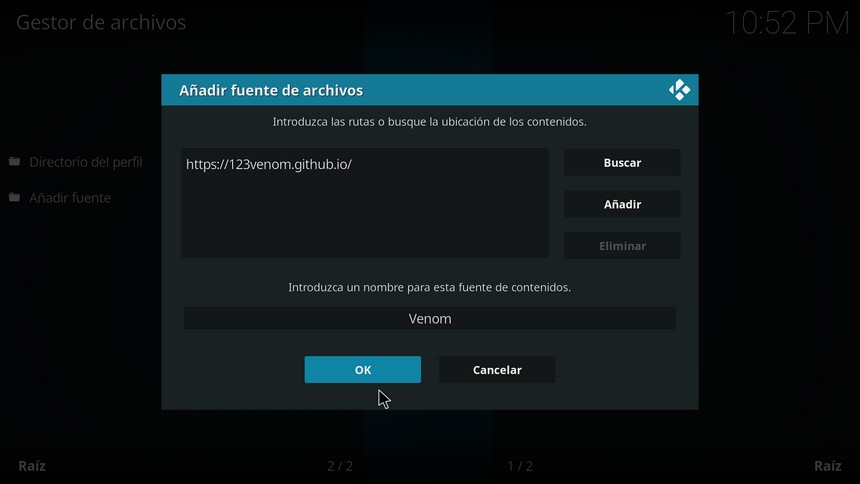
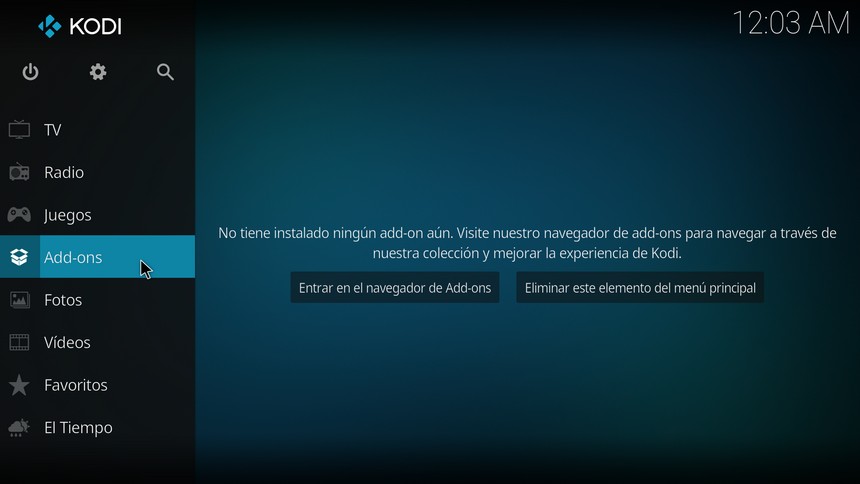
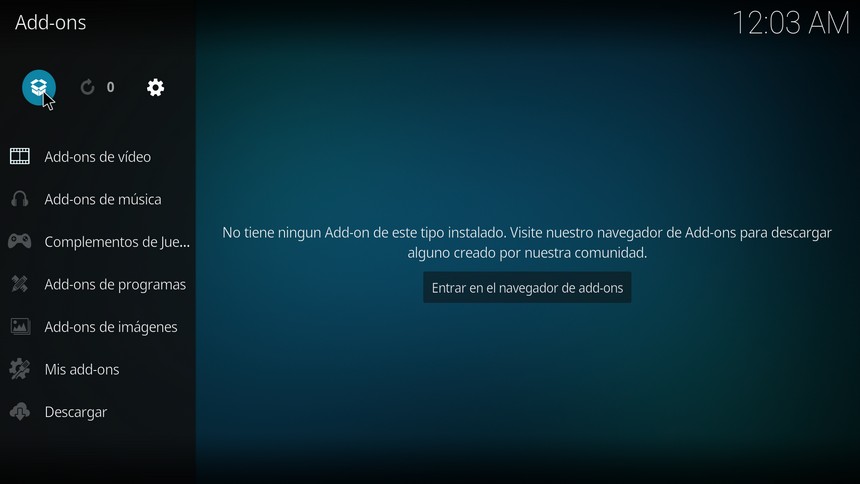
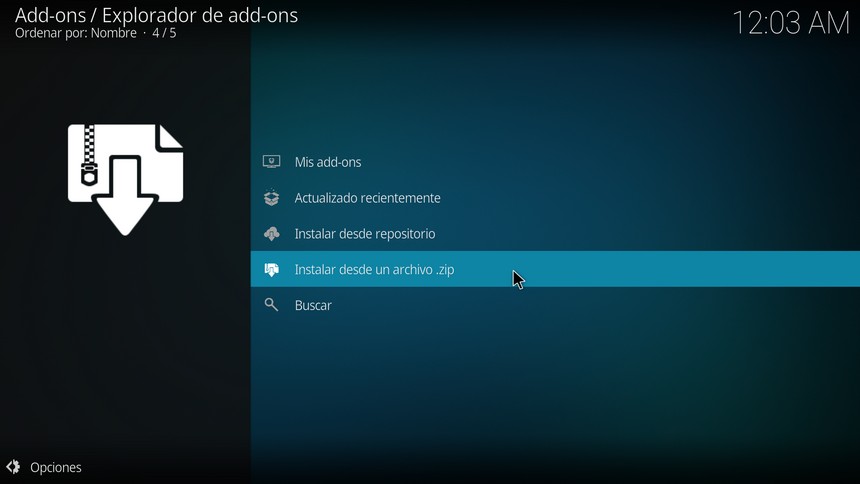
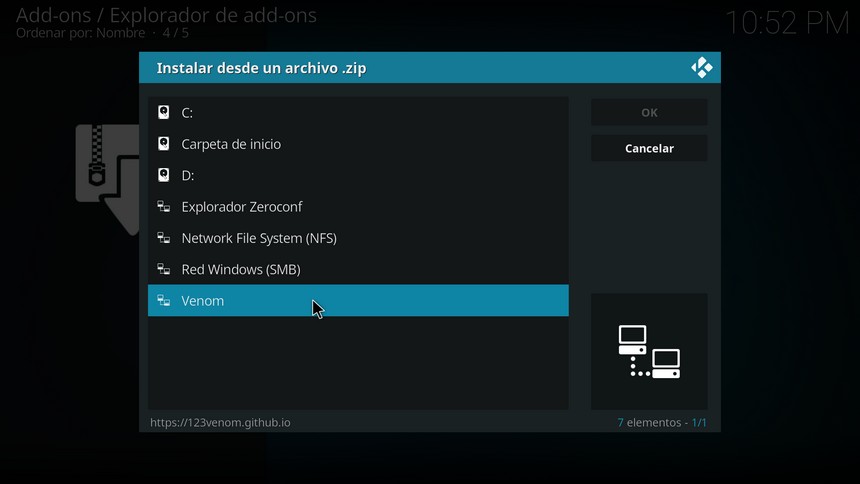

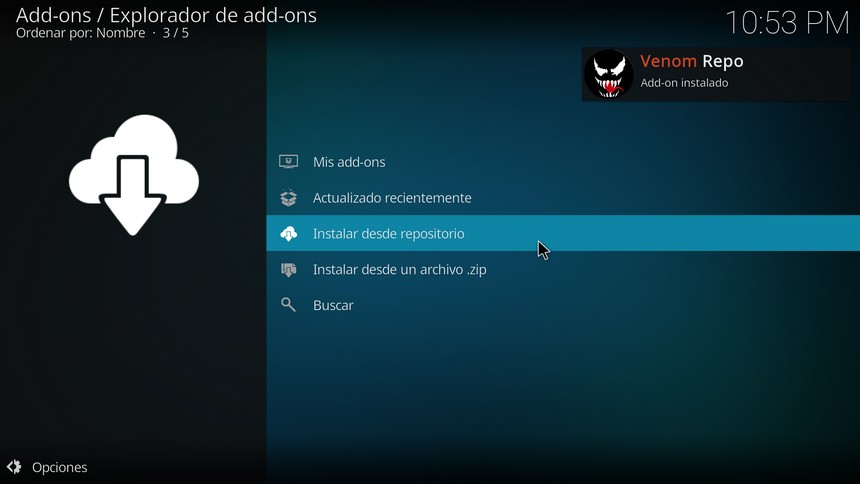
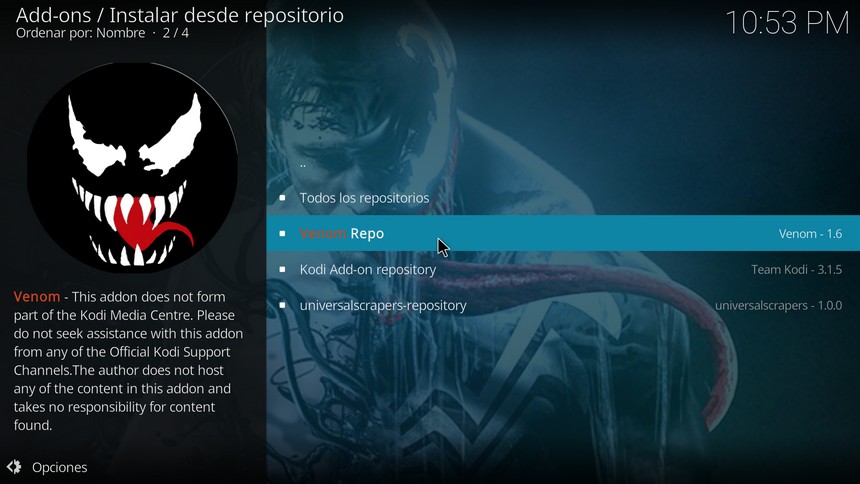
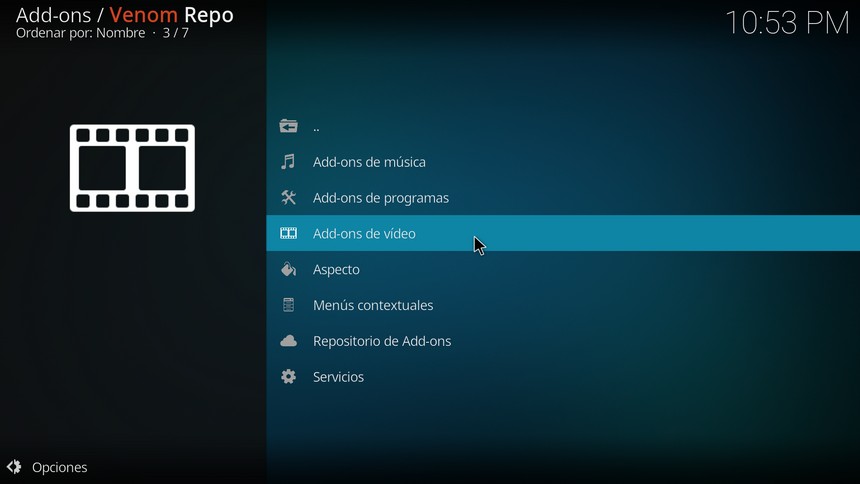
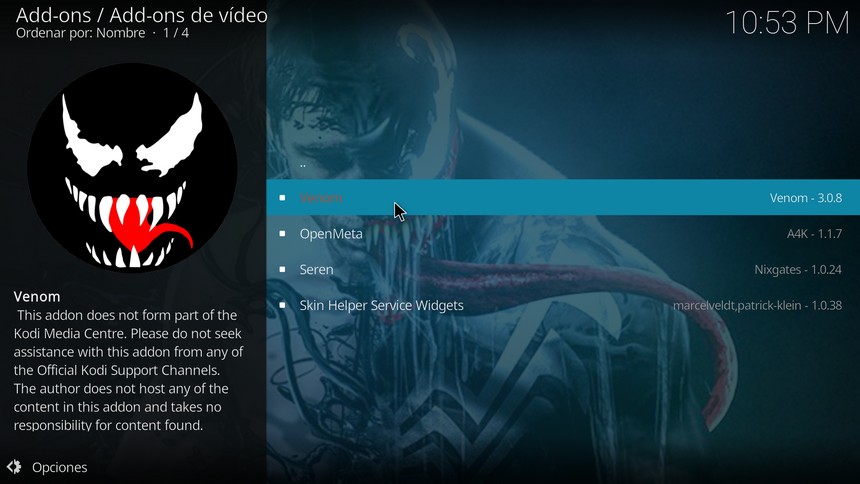
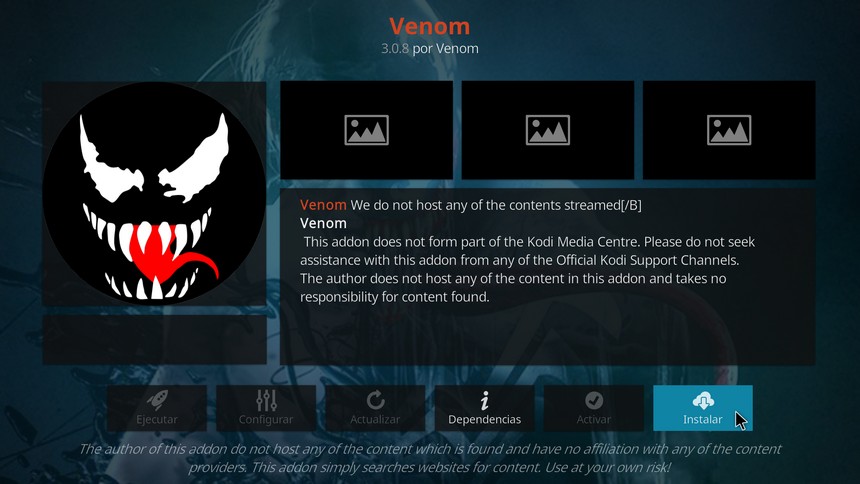
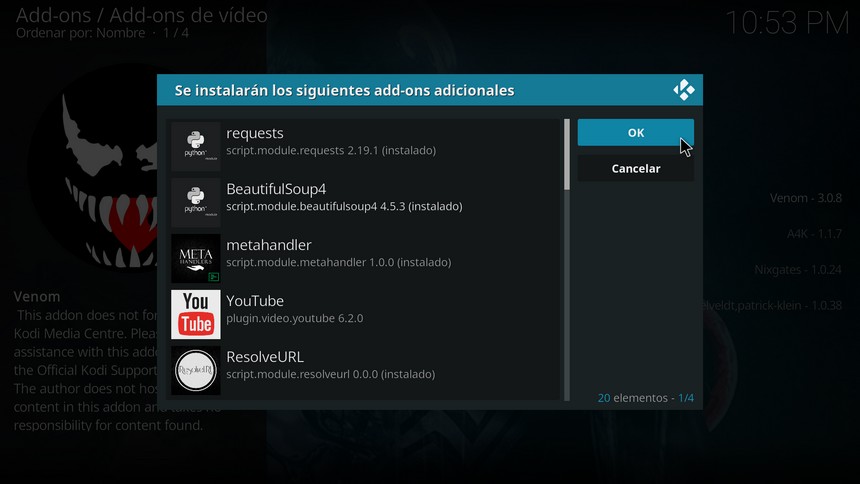


Ya descargue el venom pero cuando intento ver una película me sale no debrid account setup, account Is requiered. Que debo hacer en este caso
Eso ocurre con enlaces real debrid, que es un servicio premium de enlaces. No todos los enlaces son real debrid.
Si te pide real debrid en todos los enlaces. Hoy o mañana pruebo el addon y te cuento.
Ya instalé Venom pero cuando quiero ver películas no aparece ni una sóla, esto porqué es?
Me pasa, lo mismo que al compañero (no debrid account setup)
Sabes ya la solución?
Gracias